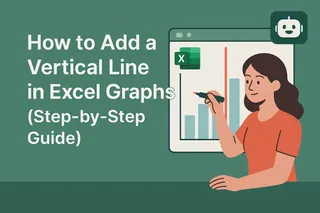Mal ehrlich – auf ein Meer von Datenpunkten ohne klare Markierungen zu starren, ist wie der Versuch, einen Freund in einem überfüllten Konzert ohne Treffpunkt zu finden. Genau hier kommen vertikale Linien ins Spiel. Sie sind die Leuchtreklamen Ihrer Excel-Diagramme, die sofort die Aufmerksamkeit auf Schlüsselmomente lenken, wie Produkteinführungen, Richtlinienänderungen oder den Zeitpunkt, als Ihre Marketingkampagne viral ging.
Bei Excelmatic leben wir Datenvisualisierung. Hier ist der Grund, warum vertikale Linien wichtig sind: Sie verwandeln Ihr „nettes Diagramm“ in einen „Heiliger Strohsack, ich verstehe es sofort“-Moment. Und das Beste? Sie hinzuzufügen ist einfacher, als Sie denken.
Warum sich mit vertikalen Linien beschäftigen?
Stellen Sie sich vor, Sie präsentieren Quartalsumsatzdaten. Sie könnten sagen: „Unsere große Kampagne begann im März.“ Oder Sie ziehen eine vertikale Linie zum 1. März und lassen das Diagramm sprechen. Das ist die Kraft visueller Hinweise – sie lassen Ihre Daten Geschichten erzählen, anstatt nur Zahlen zu zeigen.
Methode 1: Die schnelle Lösung (Fehlerbalken)
Für den Fall, dass Sie Ergebnisse sofort brauchen:
- Erstellen Sie Ihr Diagramm wie gewohnt
- Fügen Sie eine neue Datenreihe hinzu, bei der jeder X-Wert Ihr Zielpunkt ist (z. B. der 1. März)
- Klicken Sie auf das „+“ neben Ihrem Diagramm und fügen Sie Fehlerbalken hinzu
- Formatieren Sie sie, um eine vertikale Linie zu erstellen
Profi-Tipp: Dies funktioniert im Notfall, aber wenn Sie Ihr Diagramm später neu skalieren, müssen Sie es erneut anpassen.
Methode 2: Der Profi-Move (Sekundärachse)
Diese Methode ist bombensicher:
- Erstellen Sie Ihr Basisdiagramm
- Fügen Sie eine neue Reihe mit Ihrem Ziel-X-Wert und Y-Werten hinzu, die die Höhe Ihres Diagramms abdecken
- Ändern Sie diese Reihe in ein Streudiagramm
- Aktivieren Sie die Sekundärachse in der Formatierung
Boom – jetzt bleibt Ihre Linie, egal wie Sie das Diagramm anpassen. Dies ist die Methode, die unsere Excelmatic-KI verwendet, wenn sie automatisierte Berichte erstellt, weil sie präzise und flexibel ist.
Methode 3: Der faule Genie-Ansatz (Formen)
Manchmal muss es einfach schnell gehen:
- Klicken Sie auf Einfügen > Formen > Linie
- Zeichnen Sie sie dort, wo Sie sie brauchen
- Formatieren Sie sie nach Ihrem Stil
Keine Formeln, kein Stress. Perfekt für schnelle interne Präsentationen, bei denen pixelgenaue Präzision nicht entscheidend ist.
Steigern Sie Ihr Daten-Spiel
Hier ist die Wahrheit – während diese Methoden funktionieren, ist ständiges manuelles Formatieren von Diagrammen so 2010. Mit Excelmatic können Sie:
- Automatisch Diagramme mit perfekten vertikalen Markierungen erstellen
- Regeln festlegen wie „immer Kampagnenstartdaten hervorheben“
- KI-gestützte Vorschläge erhalten, wo visuelle Hinweise hinzugefügt werden sollen
Denn seien wir ehrlich – Ihre Zeit ist besser mit der Analyse von Erkenntnissen verbracht als mit dem Kampf gegen Fehlerbalken.
Häufige Fallstricke (und wie man sie vermeidet)
Wir haben alles gesehen:
- Linien, die verschwinden, wenn Filter geändert werden (verwenden Sie dynamische Bereiche)
- Überladene Diagramme (beschränken Sie sich auf 1-2 Schlüsselmarkierungen)
- Inkonsistente Gestaltung (erstellen Sie Vorlagendiagramme)
Die Excelmatic-Plattform vermeidet diese Probleme automatisch mit intelligenten Formatierungsvorgaben und Layout-Optimierungen.
Real-World-Magie
Unsere Nutzer lieben vertikale Linien für:
- Markierung von Richtlinienänderungen in HR-Dashboards
- Hervorhebung von Feature-Releases in Produktanalysen
- Kennzeichnung von Lagerauffüllungen in Lieferkettenberichten
Ein E-Commerce-Kunde nutzt sie sogar, um genau anzuzeigen, wann sein TikTok-Werbespot live ging – die Korrelation mit Verkaufsspitzen ist glasklar.
Das Fazit
Vertikale Linien hinzuzufügen ist einer dieser kleinen Anpassungen mit großer Wirkung. Egal, ob Sie sich für die schnelle Formen-Methode oder den präzisen Sekundärachsen-Ansatz entscheiden, Sie heben Ihre Datenvisualisierung von „meh“ auf „wow“.
Aber wenn Sie es leid sind, Diagramme manuell anzupassen, warum überlassen Sie es nicht Excelmatic? Unsere KI analysiert Ihre Daten und schlägt (und implementiert) automatisch die perfekten visuellen Markierungen vor. Denn 2025 sollten Ihre Diagramme für Sie arbeiten, nicht umgekehrt.
Bereit, Ihr Excel-Spiel zu verbessern? Testen Sie Excelmatic noch heute kostenlos und sehen Sie, wie viel Zeit Sie bei der Datenvisualisierung sparen können. Ihr zukünftiges Ich (und Ihr Chef) werden dankbar sein.